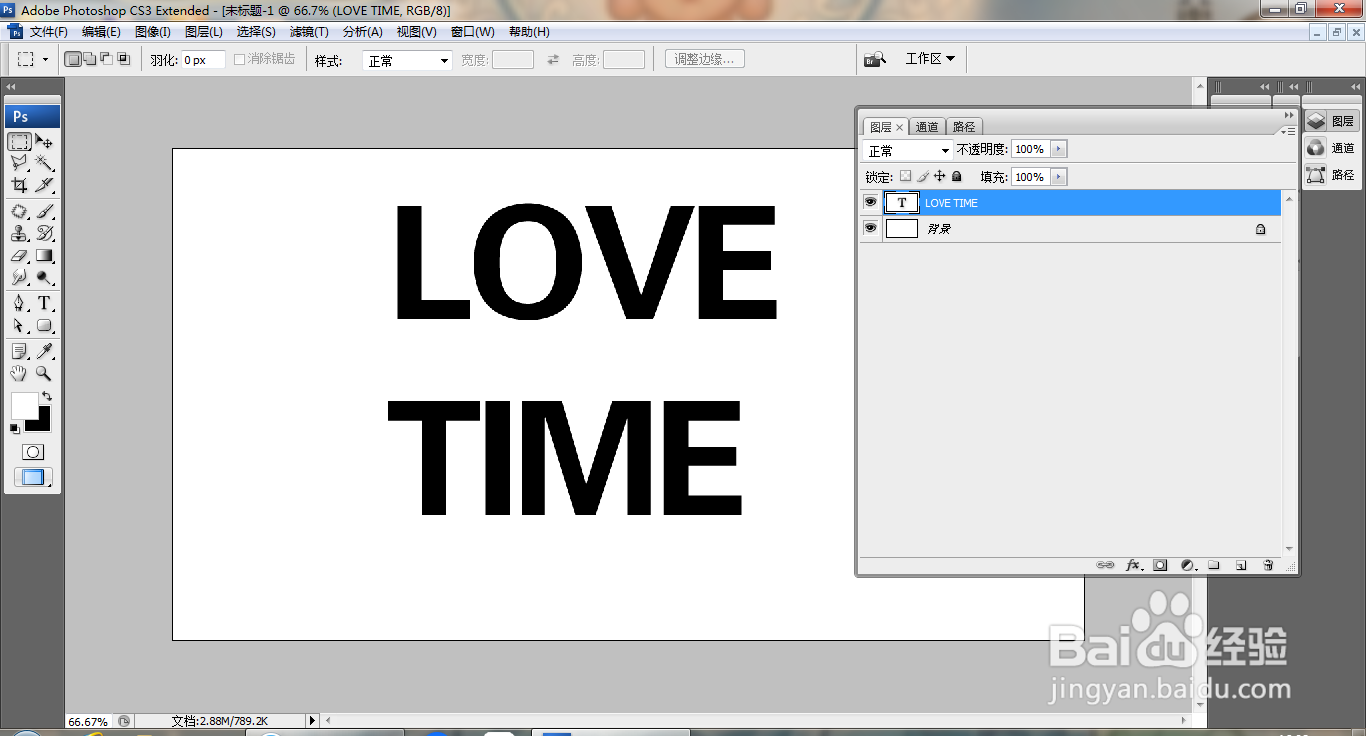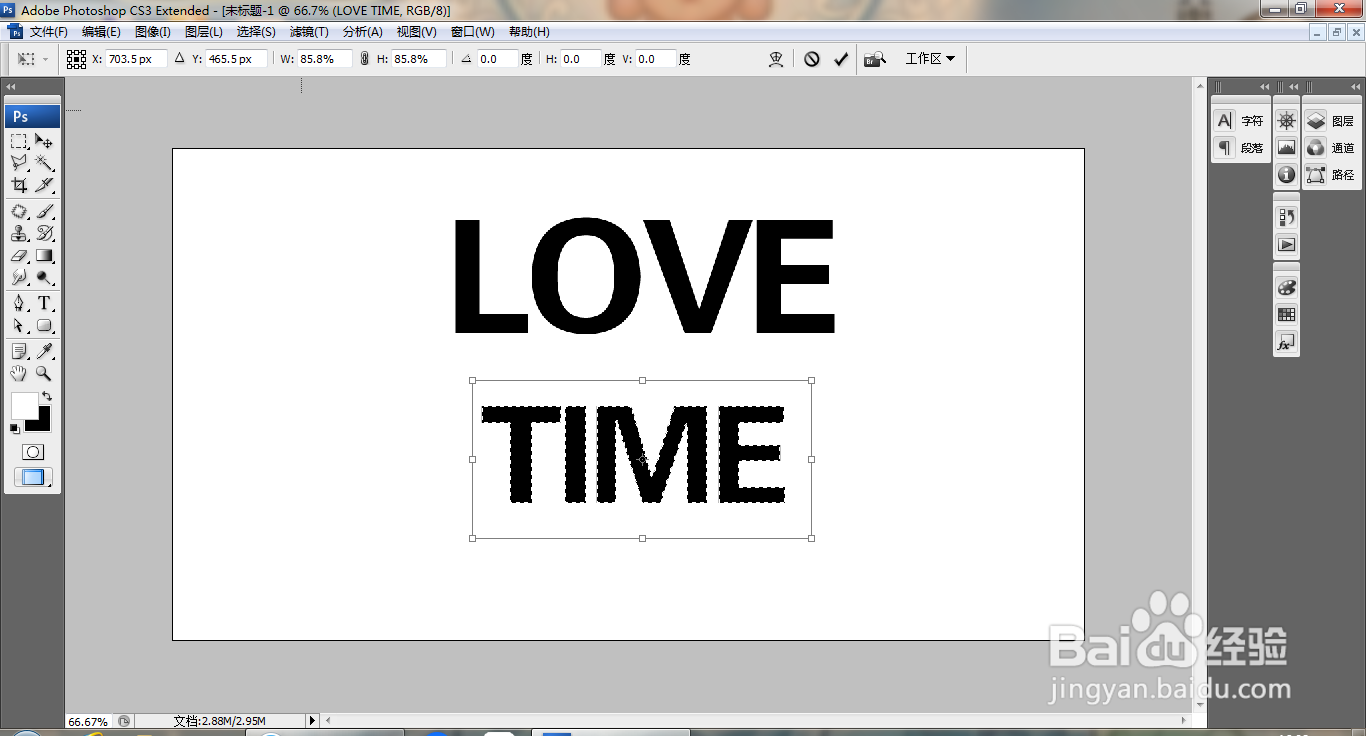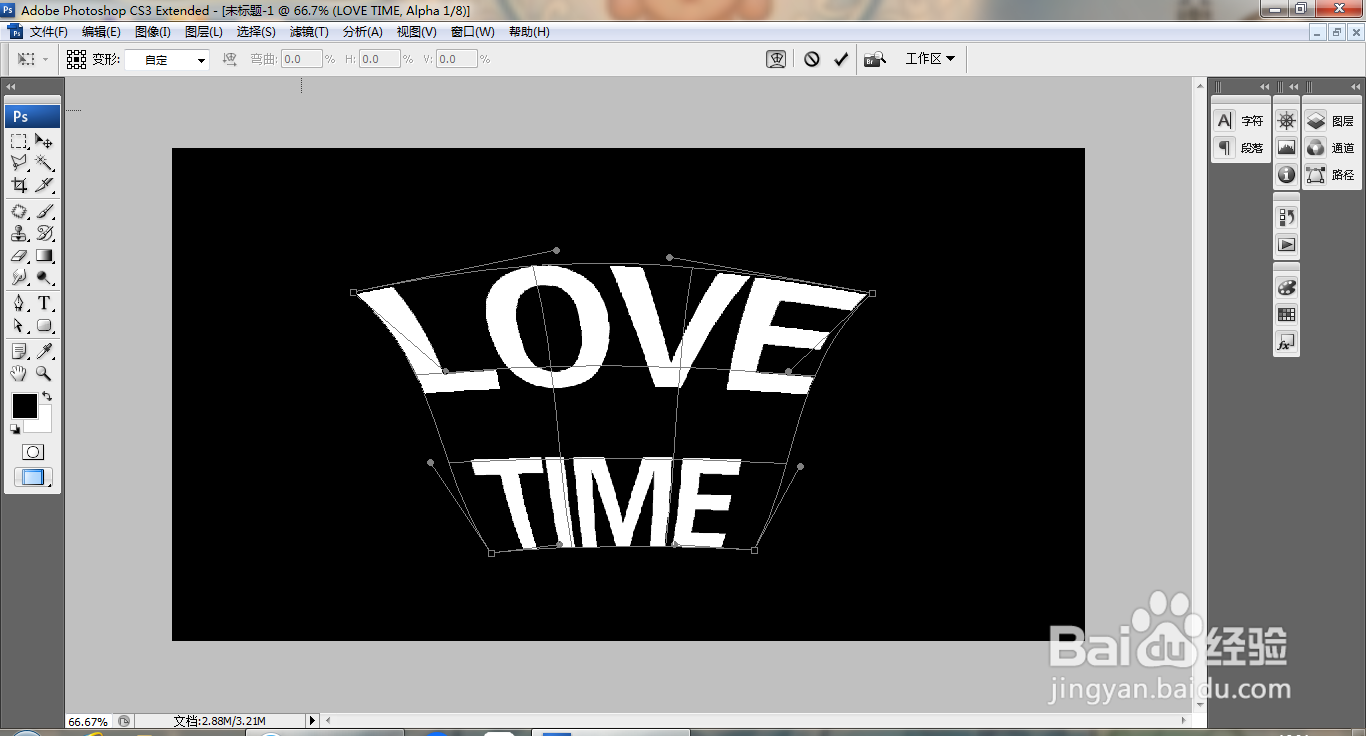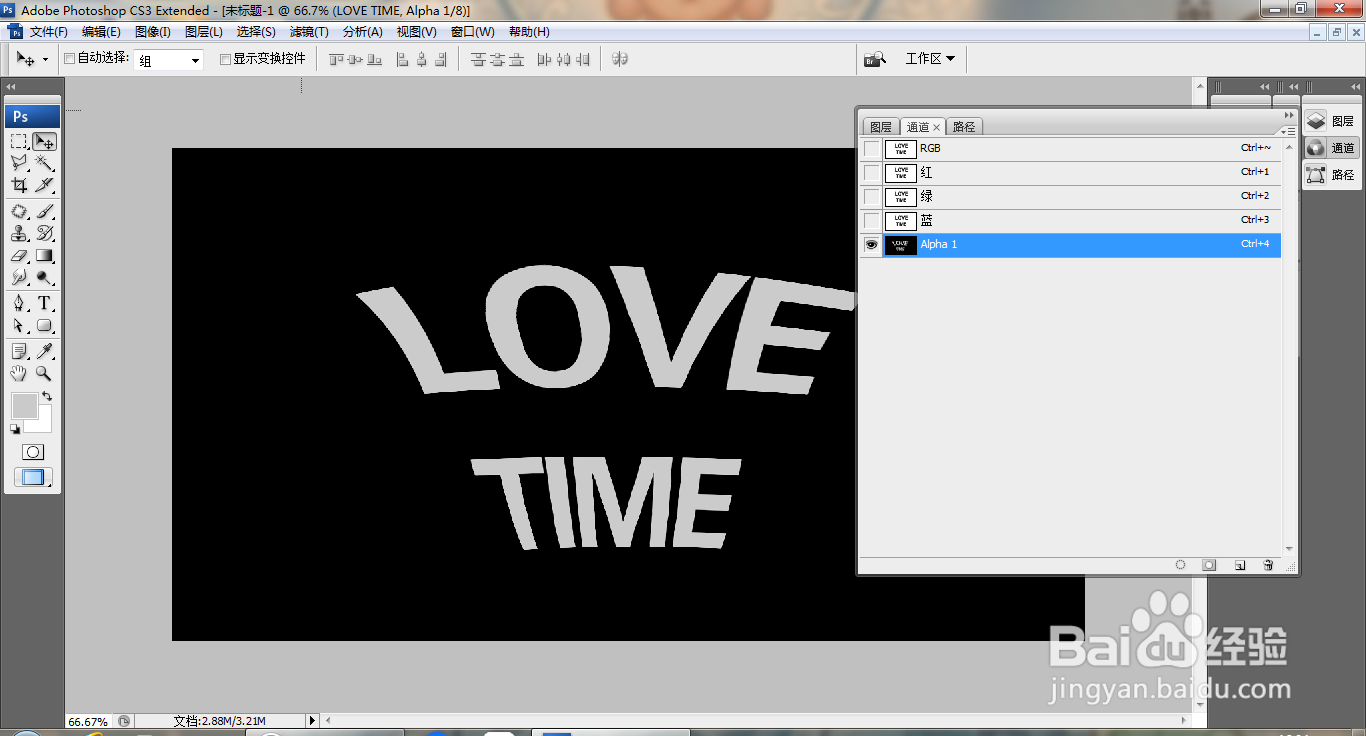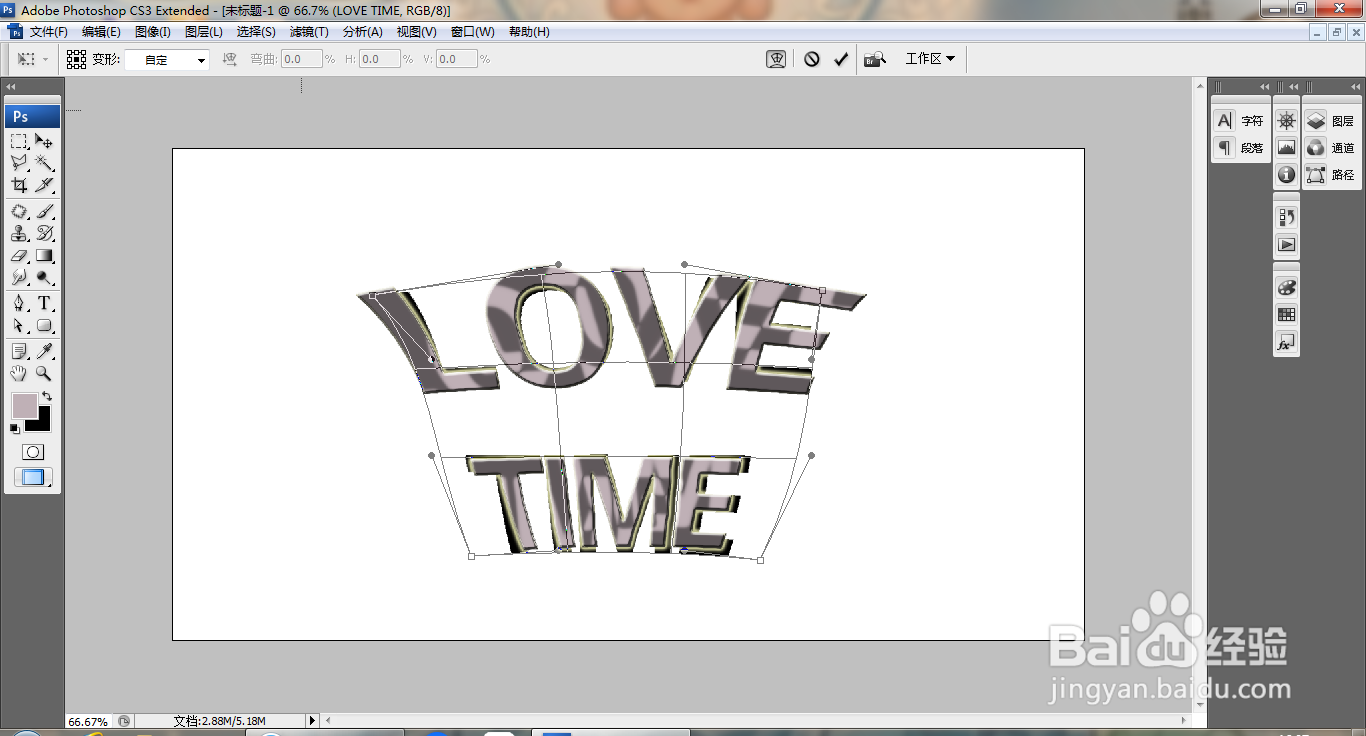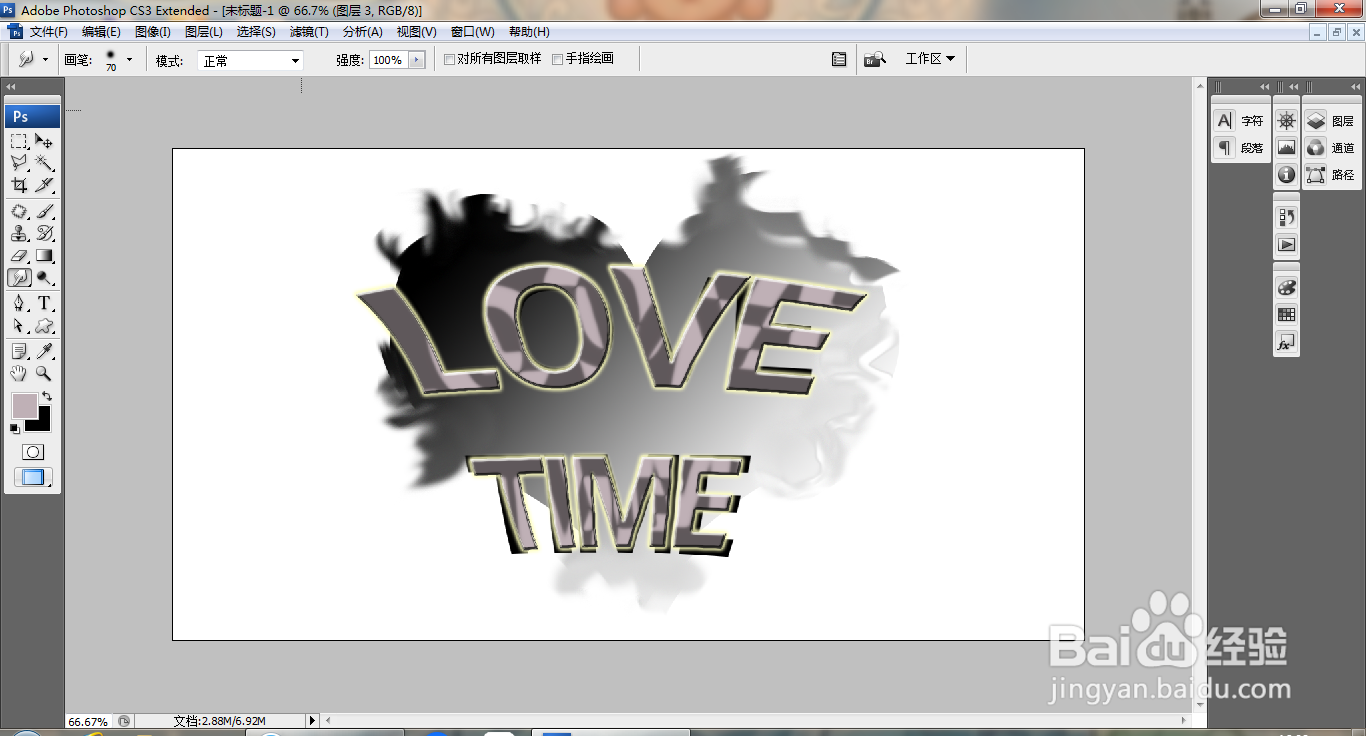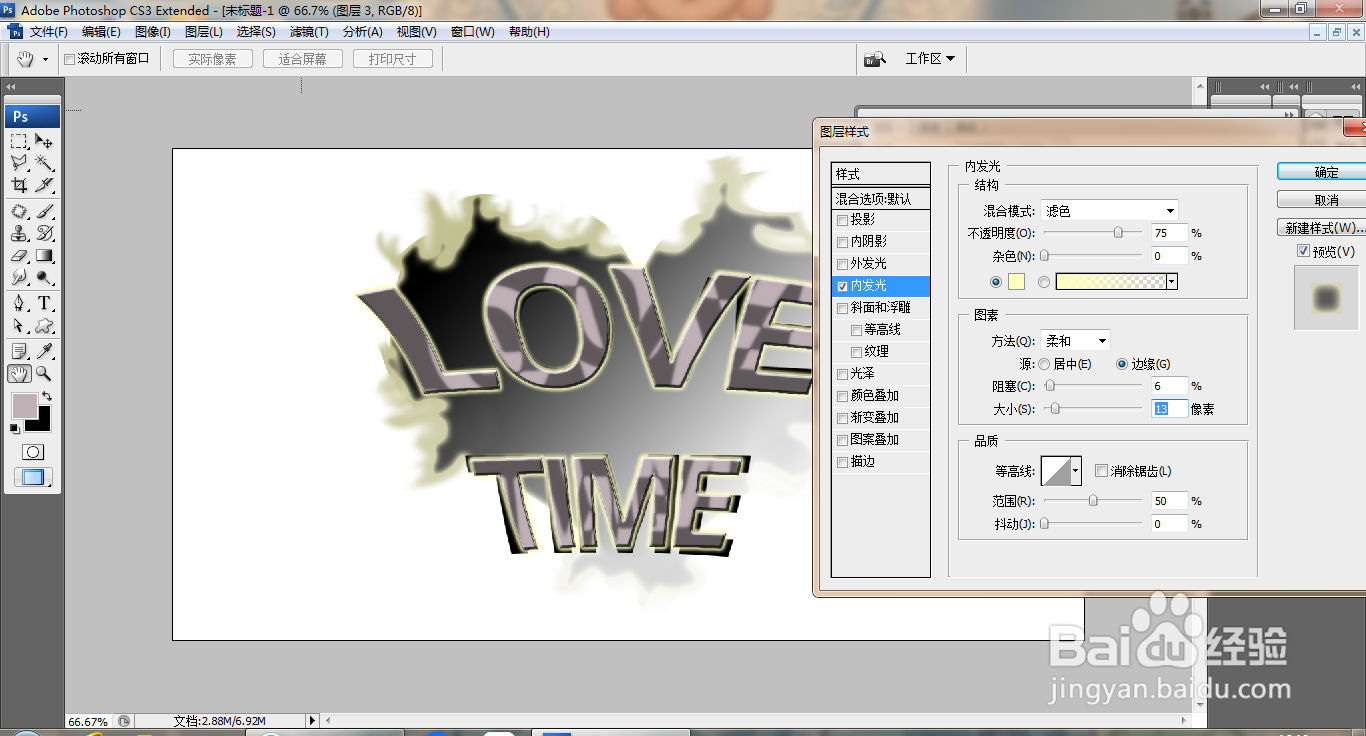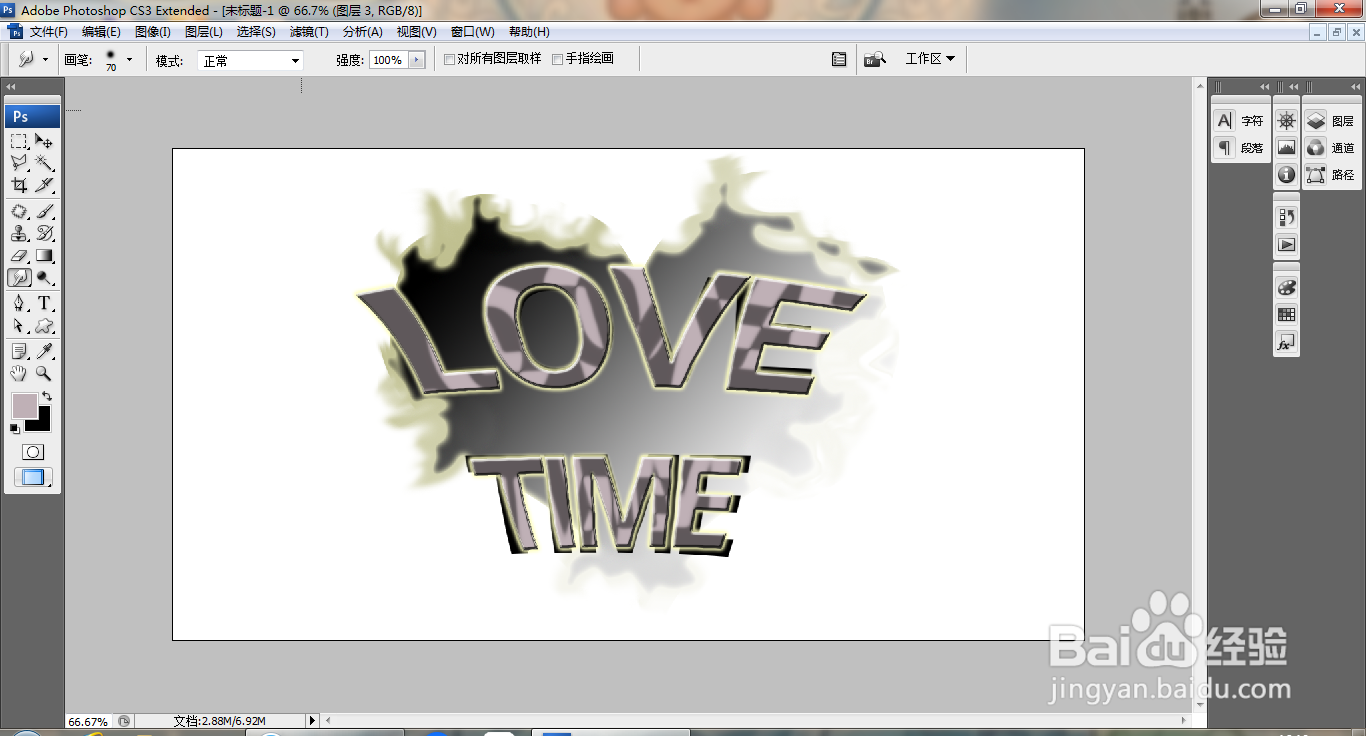PS梦幻字体快速设计
1、打开PS,新建空白背景,选择横排文字工具,输入字体,填充黑色,如图
2、按ctrl键载入选区,按ctrl+J提取图层,选择矩形选区工具,绘制选区,自由变换,如图
3、新建通道,载入选区,填充颜色,对字体进行变形,如图
4、对字体填充灰色,如图
5、回到图层,提取字体,双击图层,打开图层样式,勾选斜面浮雕,如图
6、勾选光泽选项,勾选外发光,如图
7、对字体再次进行变形,如图
8、新建图层,选择自定义形状工具,绘制图形,执行渐变颜色填充,如图
9、选择涂抹工具,对图形边缘进行涂抹,如图
10、勾选内发光,设置内发光的大小为13像素,点击确定,如图
11、再次调整图片,如图
声明:本网站引用、摘录或转载内容仅供网站访问者交流或参考,不代表本站立场,如存在版权或非法内容,请联系站长删除,联系邮箱:site.kefu@qq.com。
阅读量:69
阅读量:80
阅读量:92
阅读量:43
阅读量:86